Windows ber om att formatera din USB-enhet eller SD-kort när den är ansluten?
Så här är ett riktigt irriterande problem: du ansluter en USB- enhet eller USB SD -kortläsare till din PC och Windows säger till dig att den måste formatera enheten för att kunna använda den på rätt sätt! Det enda problemet är att du inte hade det här problemet för två dagar sedan och allt hängde bra ihop! Så vad är lösningen?
Tja, Windows är udda och om några av systemfilerna blir skadade kan du sluta med det här riktigt irriterande problemet med att behöva formatera om alla dina USB- enheter och SD-kort!
För det mesta är det inte ens ett alternativ och om du kan ansluta enheten till ett annat system där den laddas ordentligt, varför formatera då.
Lyckligtvis finns det ett par saker du kan göra för att bli av med problemet. I den här artikeln ska jag försöka leda dig genom de olika åtgärder du kan vidta för att åtgärda det här problemet.
Metod 1 – Systemfilsgranskare
Det första du ska försöka är att köra System File Checker , ett inbyggt verktyg som skannar alla Windows- systemfiler och ersätter eventuella skadade med nya kopior. Du måste köra detta med en förhöjd kommandotolk.
Du kan komma till en förhöjd kommandotolk genom att gå till Start , sedan Tillbehör(Accessories) och högerklicka på Kommandotolken(Command Prompt) och välja Kör som administratör(Run as Administrator) . I nya versioner av Windows , sök bara kommandotolken från Start-menyn(Start Menu) och högerklicka sedan på det första resultatet.
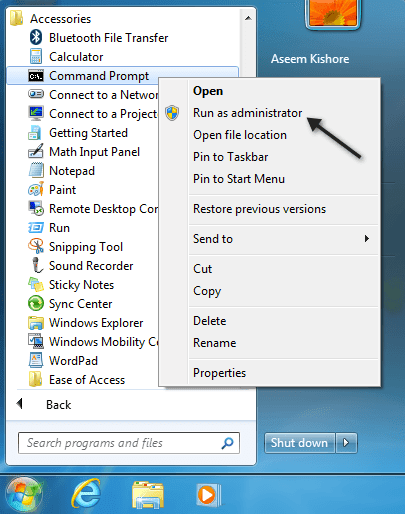
Skriv nu sfc/scannow och tryck på Enter . Gör dig redo att luta dig tillbaka och vänta ett tag eftersom denna process vanligtvis tar lång tid.

Om, av någon anledning, systemfilsgranskaren inte kan ersätta alla korrupta filer (vilket den kommer att berätta för dig), måste du göra det manuellt. Du kan följa instruktionerna här:
http://support.microsoft.com/kb/929833
Förhoppningsvis behöver du dock inte göra det. Starta om datorn och försök sedan ansluta din USB- enhet och se vad som händer. Om du fortfarande blir ombedd att formatera den, fortsätt läsa.
Metod 2 – Installera om USB Controller
En annan sak du kan prova är att installera om USB- kontrollerna på din Windows -maskin. Du kan göra detta genom att klicka på Start - knappen och sedan skriva in devmgmt.msc i sökrutan och trycka på Enter .
Om du inte använder Windows 7 kan du gå till Enhetshanteraren(Device Manager) genom att gå till Kontrollpanelen(Control Panel) , sedan System och klicka på Maskinvara(Hardware) .
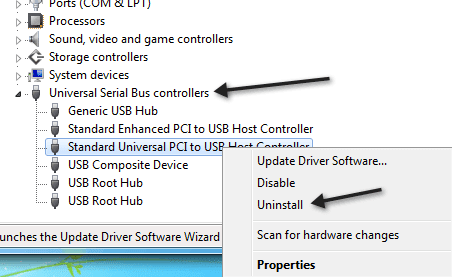
Gå vidare och högerklicka på varje objekt under Universal Serial Bus-kontroller(Universal Serial Bus controllers ) och välj Avinstallera(Uninstall) . När du har avinstallerat alla objekt, fortsätt och starta om datorn och den kommer automatiskt att installera om varje USB- port.
Metod 3 – Kör chkdsk
Så det kanske inte verkar värt att göra, men att köra en chkdsk på din USB- enhet kan också lösa problemet. chkdsk kommer att leta efter dåliga sektorer och fixa dem om de finns. Nu kanske du säger att USB- enheten fungerar perfekt på en annan dator, så det kan inte ha några möjliga problem, eller hur? Tja, kanske inte.
Oavsett vilket är det en lösning som vissa har sagt har löst problemet. Återigen(Again) måste du köra det med en förhöjd kommandotolk, vilket jag nämnde hur man gör ovan. Skriv sedan in följande kommando utan hakparenteser:
chkdsk [drive:] [/p] | [/r]
[Enheten] är den enhet du vill skanna. /p kommer att kontrollera hårddisken även om den har markerats som smutsig. /r kommer att hitta de dåliga sektorerna och återställa all data därifrån. När det är klart, fortsätt och koppla bort enheten och starta sedan om datorn. Se vad som händer när du ansluter den igen.
Metod 4 (Method 4) – Anslut(– Plug) till en annan USB-port(Different USB Port)
Vid det här laget har du slut på alternativ. En lösning som några personer nämnde var att försöka ansluta enheten till en annan USB- port. Tydligen är detta mer ett problem med Windows XP .
På något sätt när en enhet ansluts till en viss port kommer Windows ihåg något om den enheten och att ansluta den till en annan port kan förvirra Windows .
Jag har aldrig haft det här problemet förut, men det verkar orsaka problem med vissa människor. Det är värt ett försök och kan vara en enkel lösning.
Metod 5 (Method 5) – Prova Partition Recovery Tool(– Try Partition Recovery Tool)
Om USB- enheten ger dig samma meddelande på vilken dator du ansluter den till, är det förmodligen ett problem med filsystemstrukturen på USB- enheten.
Du kan försöka reparera USB- enheten genom att köra chkdsk, som jag nämnde i metod 4(Method 4) . Om det inte fungerar kan du prova ett tredjepartsverktyg som heter TestDisk , som är öppen källkod och gratis.

Det är ett kommandoradsverktyg och därför lite mer tekniskt, men det fungerar väldigt bra. De har också bra dokumentation. I vårt fall bör du följa steg-för-steg-instruktionerna för att återställa och reparera partitioner(recovering and repairing partitions) .
Metod 6 – Formatera enheten
Om du fortfarande får det här meddelandet finns det egentligen inte mycket annat du kan göra än att formatera det. Du bör dock ansluta enheten till en annan dator, kopiera bort all data och sedan utföra ett format.
När du formaterar enheten bör du också gå till Diskhantering(Disk Management) och sedan högerklicka på enheten där och välja Formatera(Format) .

Du kan komma till Diskhantering(Disk Management) genom att högerklicka på Den här datorn(My Computer) eller datorikonen(Computer) i Windows 7 och klicka på Hantera(Manage) . Kolla också in mitt tidigare inlägg om det bästa filformatet att använda när du formaterar USB-enheter .
Till sist skrev jag ett inlägg om din dator inte alls känner igen din USB-enhet(computer doesn’t recognize your USB drive) och hur man åtgärdar det problemet. Om du hade det här problemet och fixade det på något annat sätt, skriv en kommentar här och låt oss veta hur! Njut av!
Related posts
Behöver du verkligen mata ut en USB-enhet innan du tar bort den?
Hur man återställer data från ett skadat SD-kort
Ändra enhetsbeteckning i Windows för en extern USB-enhet
Hur man säkert krypterar ett USB-minne
Hur man formaterar USB-enhet och Memory Stick med NTFS
Hur du kontrollerar din hårddisk för fel
Plattskärmsteknik avmystifierad: TN, IPS, VA, OLED och mer
Hur man tystar någon på Discord
Vad är TF-kort (och hur skiljer de sig från SD-kort)?
Hur man hittar födelsedagar på Facebook
2 sätt att formatera ett SD-kort, ett USB-minne eller en hårddiskpartition i Windows
Hur man formaterar extern hårddisk till FAT32 i Windows
Torka av en hårddisk i 4 enkla steg
Hur man använder VLOOKUP i Google Sheets
Extern hårddisk visas inte i Windows eller OS X?
Hur man öppnar en fil utan förlängning
Hur man hittar de bästa Discord-servrarna
Hur man mappar en nätverksenhet i Windows
4 sätt att hitta de bästa internetalternativen (ISP) i ditt område
Hur man hittar minnen på Facebook
